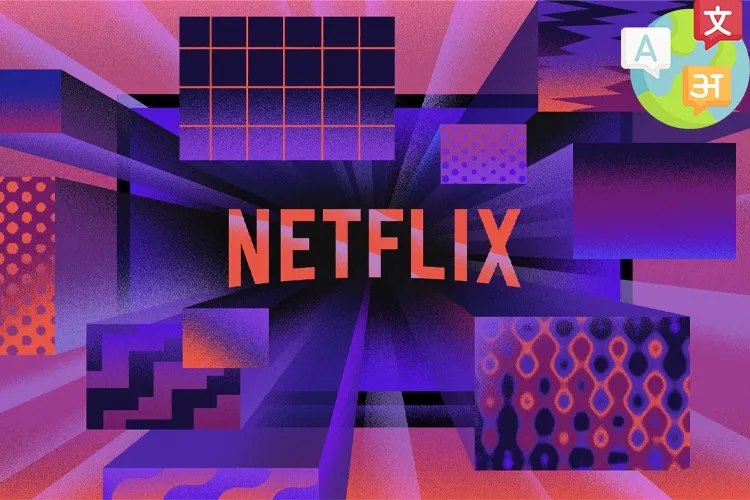Nếu bạn gặp khó khăn trong quá trình sử dụng Netflix khi giao diện của ứng dụng là tiếng Anh. Vậy thì hãy tham khảo ngay các bước hướng dẫn đơn giản sau để biết cách thay đổi giao diện Netflix sang tiếng Việt siêu đơn giản.
Trong quá trình thao tác, bạn vô tình thay đổi giao diện của ứng dụng Netflix sang ngôn ngữ tiếng Anh. Điều này khiến bạn vô cùng khó khăn trong quá trình sử dụng. Đừng lo lắng, bài viết sau đây sẽ hướng dẫn bạn cách thay đổi giao diện Netflix sang tiếng Việt trên điện thoại và máy tính một cách đơn giản và nhanh chóng.
Bạn đang đọc: Cách thay đổi giao diện Netflix sang tiếng Việt siêu đơn giản
Video hướng dẫn cách thay đổi giao diện Netflix sang tiếng Việt:
1. Cách thay đổi giao diện Netflix sang tiếng Việt bằng điện thoại
Bước 1: Truy cập vào ứng dụng Netflix → Nhấn vào biểu tượng Thành viên Netflix → Chọn Manage Profiles.
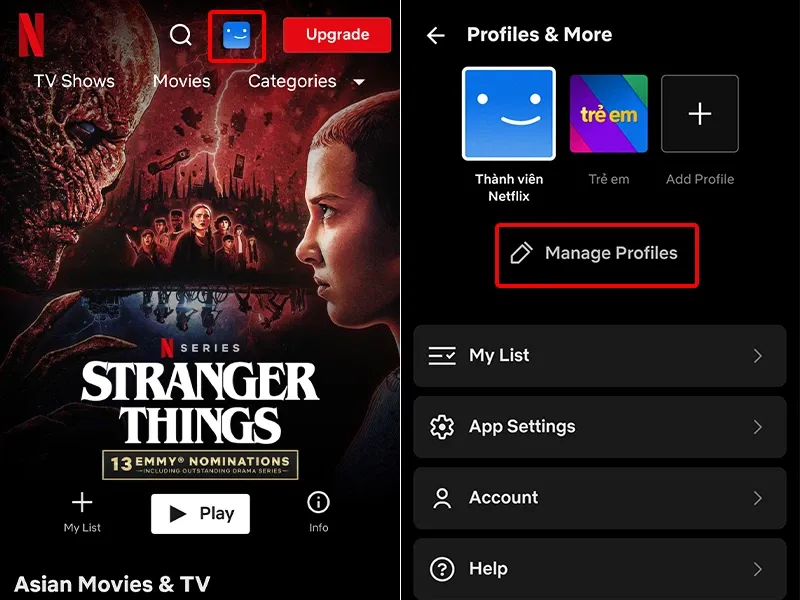
Bước 2: Nhấn vào Thành viên Netflix → Chọn Display Language.
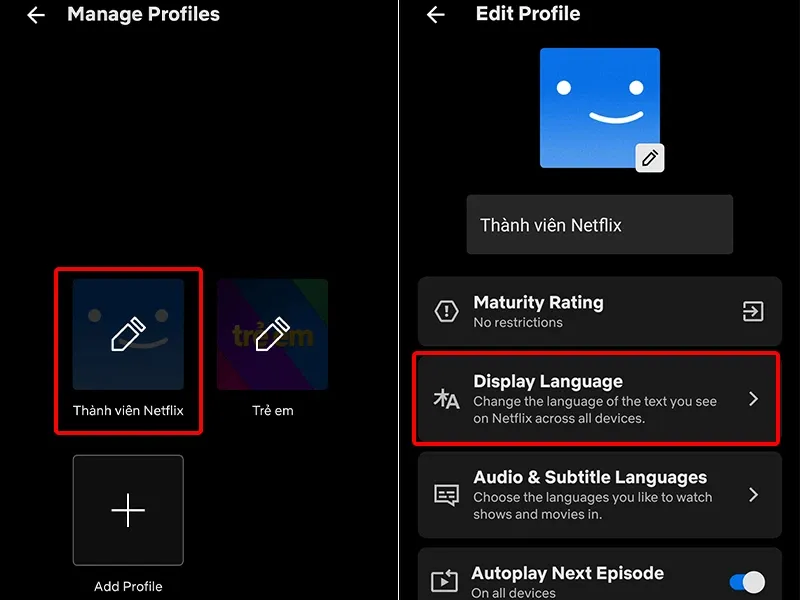
Bước 3: Cuộn xuống chọn vào Tiếng Việt → Chọn Restart App để khởi động lại và áp dụng cài đặt.
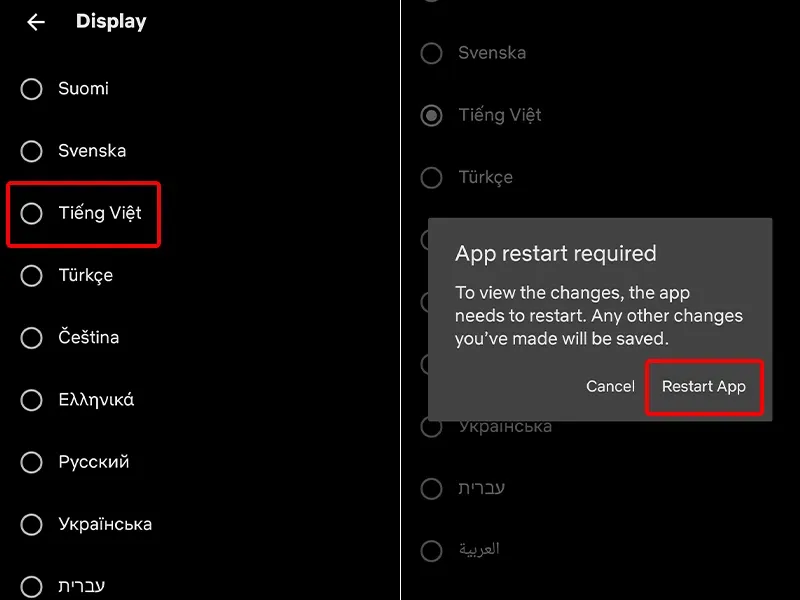
2. Cách thay đổi giao diện Netflix sang tiếng Việt bằng máy tính
Bước 1: Click chuột vào biểu tượng Thành viên Netflix → Chọn Manage Profiles.
Tìm hiểu thêm: Cách ẩn/hiện Recycle Bin trên màn hình Windows 11
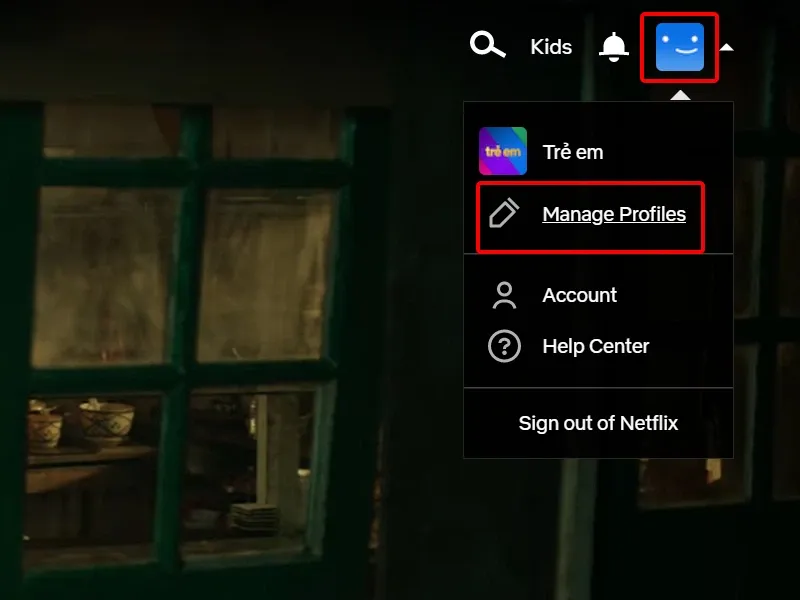
Bước 2: Nhấn vào Thành viên Netflix.
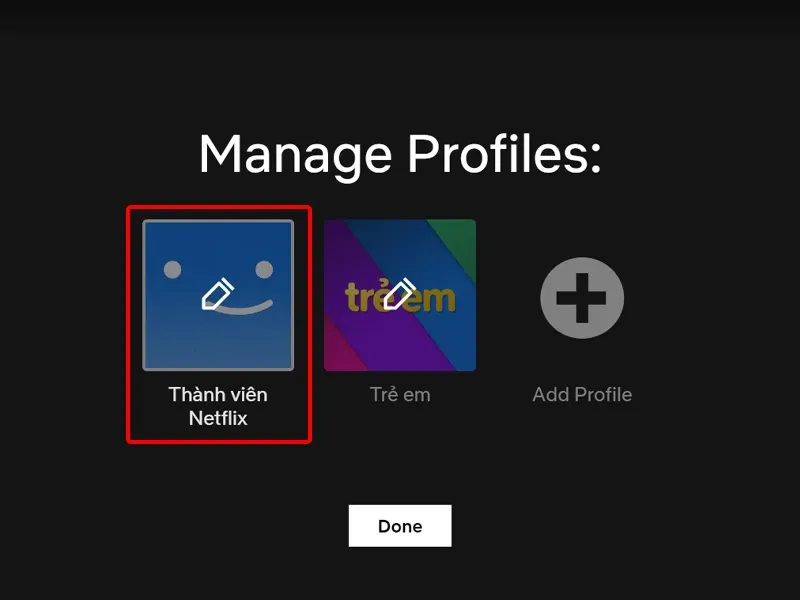
Bước 3: Chọn ngôn ngữ Tiếng Việt → Nhấn Save để lưu thay đổi.
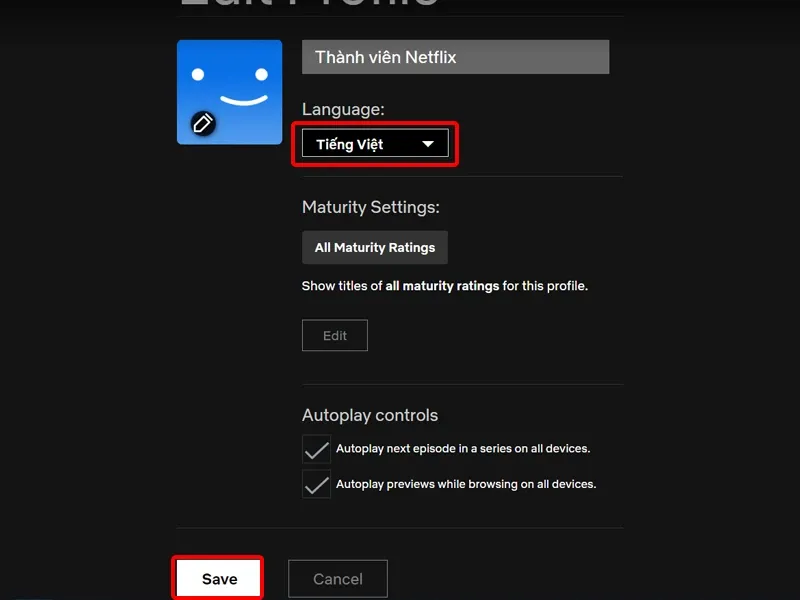
Bước 4: Nhấn vào Done để hoàn tất thay đổi của bạn.
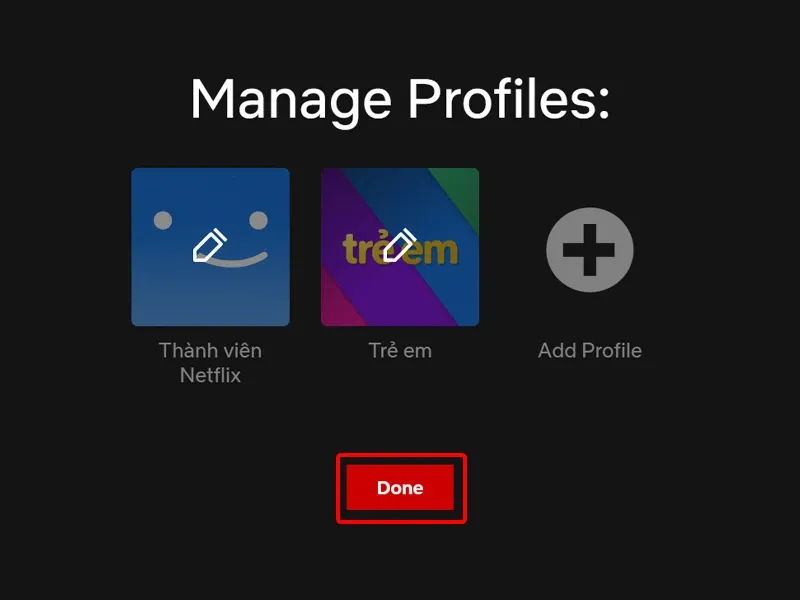
>>>>>Xem thêm: Hướng dẫn chỉnh ảnh nghiêng thành ảnh thẳng đúng cách với Photoshop
Bài viết vừa rồi đã hướng dẫn bạn cách thay đổi giao diện Netflix sang tiếng Việt vô cùng đơn giản và nhanh chóng. Chúc các bạn thực hiện thành công!
Xem thêm: Netflix hợp tác với Microsoft để thêm quảng cáo trong gói cước giá rẻ